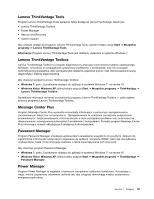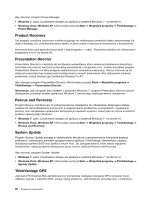Lenovo ThinkPad L421 (Polish) User Guide - Page 42
Używasz komputera od pewnego czasu i działa on coraz wolniej?, niedostępna, gdy będzie potrzebna.
 |
View all Lenovo ThinkPad L421 manuals
Add to My Manuals
Save this manual to your list of manuals |
Page 42 highlights
Jesteś w podróży i musisz efektywniej używać akumulatora? • Aby zaoszczędzić energię lub zawiesić pracę komputera bez zamykania aplikacji, zobacz opisy „trybów oszczędzania energii" na stronie 38. • Aby osiągnąć równowagę między wydajnością i energooszczędnością, utwórz i zastosuj plany zasilania (w systemie Windows XP - schematy zasilania) za pomocą programu Power Manager. • Jeśli komputer będzie wyłączony przez dłuższy czas, możesz zapobiec wyczerpywaniu się akumulatora, wyjmując go. Więcej informacji o używaniu akumulatora - patrz „Zarządzanie zasilaniem" na stronie 36. Martwisz się o bezpieczeństwo lub musisz bezpiecznie pozbyć się danych przechowywanych na dysku twardym lub dysku SSD? • Przeczytaj sekcję Bezpieczeństwo, aby dowiedzieć się, jak chronić komputer przed kradzieżą i dostępem bez uprawnień. • Przed pozbyciem się danych z dysku twardego lub dysku SSD, patrz „Uwaga dotycząca usuwania danych z dysku twardego lub dysku SSD" na stronie 82. Masz problemy z nawiązywaniem połączenia w różnych lokalizacjach? • Program Access Connections pozwala na korzystanie z funkcji łączności bezprzewodowej. • Aby dowiedzieć się więcej o funkcjach łączności bezprzewodowej komputera, patrz „Połączenia bezprzewodowe" na stronie 41. • Przed podróżą przeczytaj porady podane w temacie „Podróżowanie z komputerem" na stronie 66. • Aby włączyć lub wyłączyć funkcje łączności bezprzewodowej, naciśnij klawisze Fn+F5 lub użyj przełącznika komunikacji bezprzewodowej. Często przedstawiasz prezentacje lub podłączasz monitor zewnętrzny? • Używaj programu Presentation Director do konfigurowania prezentacji. • Upewnij się, że postępujesz zgodnie z procedurą „Podłączanie monitora zewnętrznego" na stronie 51. • Dzięki funkcji rozszerzania pulpitu dane wyjściowe można wyświetlać zarówno na ekranie komputera, jak i na monitorze zewnętrznym. Musisz podłączyć lub wymienić urządzenie? • Patrz Rozdział 6 „Wymiana urządzeń" na stronie 93, aby uzyskać więcej informacji dotyczących wymiany urządzeń komputera. • Patrz Rozdział 7 „Ulepszanie komputera" na stronie 123, aby uzyskać więcej informacji dotyczących ulepszania funkcji komputera. Używasz komputera od pewnego czasu i działa on coraz wolniej? • Patrz „Ogólne porady dotyczące zapobiegania problemom" na stronie 157. • Za pomocą zainstalowanego fabrycznie oprogramowania możesz samodzielnie diagnozować problemy. • Na dysku twardym lub dysku SSD komputera znajduje się również narzędzie do odtwarzania. Więcej informacji znajduje się w podrozdziale Rozdział 5 „Odtwarzanie - przegląd" na stronie 85. Wydrukuj poniższe sekcje i trzymaj je z komputerem na wypadek, gdyby pomoc elektroniczna była niedostępna, gdy będzie potrzebna. • „Instalowanie nowego systemu operacyjnego" na stronie 135 • „Komputer przestaje reagować" na stronie 163 • „Problemy z zasilaniem" na stronie 186 24 Podręcznik użytkownika